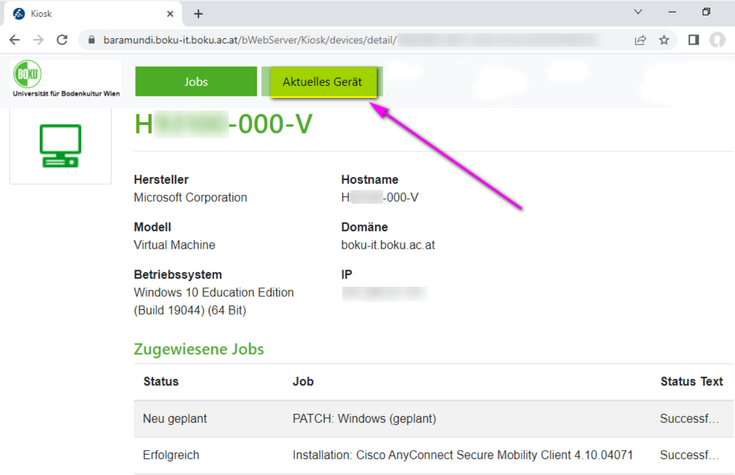BOKUclients: baramundi Kiosk
- Der baramundi Kiosk bietet Ihnen eine einfache Möglichkeit, Software aus unserem Softwareangebot (und mehr) selbst zu installieren.
- Zusätzlich können Sie auch Updates manuell anstarten und somit den Zeitpunkt der Updates selbst steuern.
- Softwaretitel können durch Ihre*n EDV-V für den Kiosk freigegeben werden. Wenden Sie sich dafür bitte an Ihre zuständige Betreuungsperson.
Software über den baramundi-Kiosk installieren
- Voraussetzung ist eine Verbindung zum BOKU-Netzwerk (per Kabel oder aus dem Homeoffice über VPN)
- Auf dem Desktop bzw. im Startmenü sehen Sie gegebenenfalls das Symbol "baramundi Kiosk", mit dem Sie den Kiosk starten können. Alternativ können Sie den Kiosk auch über das Symbol in der Taskleiste starten.
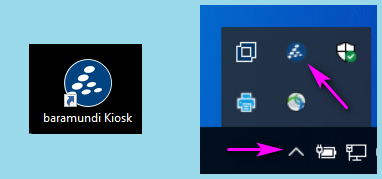
- Klicken Sie auf das Symbol, öffnet sich der in den Kiosk und Sie können Software auswählen, welche Sie gerne installieren möchten.
Bitte installieren Sie nur Software, die Sie auch wirklich benötigen, sonst wird der Festplattenplatz unnötig vollgeräumt! - Sie können auch nach Softwaretiteln suchen oder im linken Bereich nach Kategorien filtern, der Filter kann durch nochmaligen Klick auf die Kategorie wieder aufgehoben werden.
- Mit einem Klick auf "Zuweisen" wird die betreffende Software dann im Hintergrund installiert und steht Ihnen nach einigen Minuten zur Verfügung.
- Wird hier die benötigte Software im Kiosk nicht angezeigt, wenden Sie sich bitte an Ihre*n EDV-V. Diese*r kann Softwaretitel (und weitere Jobs) für den Kiosk freigegeben.
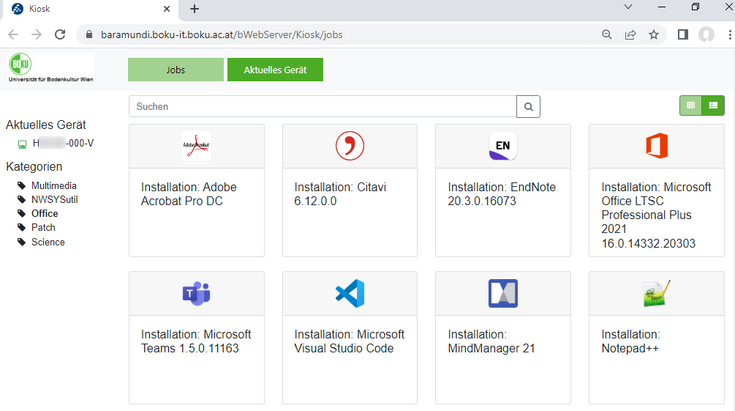
Updates über den Kiosk manuell anstarten
Sofern Ihr*e EDV-Verantwortliche*r Patch-Jobs für den Kiosk freigegeben hat:
- Ganz unten in der Jobliste (oder über die Kategorie: Patch) Sehen Sie die Jobs "PATCH Windows (geplant)" und "PATCH Managed Software (geplant)".
- Über diese können Sie zu einem beliebigen Zeitpunkt ein manuelles Update starten (beide Jobs zuweisen). Dann läuft das nächste automatische Update erst wieder zwei Wochen danach.
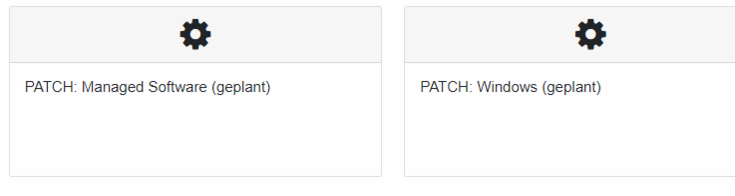
Statusanzeige
Über den Reiter "Aktuelles Gerät" können Sie den Status der vergebenen Jobs einsehen.
Es wird angezeigt:
- wann ein Job vergeben wurde
- in welchem Status sich dieser gerade befindet
- wann der Job fertig geworden ist